CP243-1与s7-300PLC通讯实例 点击:2081 | 回复:0
一、CP243-1与STEP 7-MicroWIN 连接设置
首先,通过PC/PPI电缆或者大连德嘉的200以太网模块使PC机与S7-200的通信成功,然后在STEP 7-Micro/WIN里找到以太网向导配置界面,如图所示
进入到向导配置界面中,点击“读取模块”即可读出CP243-1的模块信息,然后双击模块信息,将模块位置添加成功,然后点击下一步
每个CP243-1模块都需要配置一个IP地址,IP地址的设置需要在指定的对话框中进行设置
我这里将CP243-1的IP地址设置192.168.1.40,然后点击下一步,如图所示,“要为此模块配置的连接数目”改为“2”。
下面开始进行配置连接,先进行连接0的设置。
选择“此为服务器连接”,“接受所有连接请求”打√。
注意这里的本地属性的TSAP和远程属性的TSAP。
当配置完以太网向导后,在调用子程序中会找到向导生成的子程序,将其调用在主程序中,如图所示
全部编译后若没有错误就可以下载到PLC中。下载成功后,需要断电再上电使模块配置生效,此时CP243-1模块上面的指示灯状态为LINK灯与RUN灯常亮,RX/TX灯闪烁。
当然也可以在PLC信息里查看CP243-1模块的地址,如下图
在设置 PG/PC 接口中,选择相应的TCP/IP协议,再打开通信的对话框,在IP地址栏里选择组态过的IP地址,然后点击双击刷新按钮即可找到对应的CPU地址,即可连接成功。
二、CP243-1与s7-300通讯设置
首先IE浏览器进入192.168.1.222后门地址,设置大连德嘉出品s7-300以太网模块ETH-MPI(PLUS)的通讯参数相关设置,点击【PLC通讯】,如图
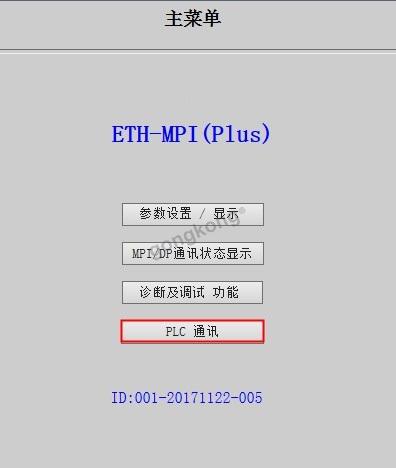
进入PLC通讯页面设置,这里一共有两个通道,我这里进入的是通道0的相关设置,将s7-300里的数据通过西门子s7-200以太网模块CP243-1送到s7-200PLC里,如图所示
这里CP243-1的IP地址为192.168.1.40,如下图
然后观察一下 S7-300 中的数据,我们将数据值定义为B#16#12
再观察一下 S7-200 状态表里的数据值
发现s7-300以太网模块ETH-MPI(PLUS)已经将s7-300的数据传送到s7-200里了。
由于用户通过西门子以太网模块CP243-1与PC ACCESS连接设置步骤比较繁琐,如果您不必须使用西门子的模块,您可以选择大连德嘉的s7-200以太网模块CP243u来代替CP243-1来和s7-300 PLC进行通讯,不需要建立以太网向导,也不需要使用OPC。
具体方法设置如下:
1. 将CP243u与s7-200PLC连接好之后,在 IE 浏览器中输入 192.168.1.222,进入 CP243u 参数设置页面
1. 点击 PLC 通讯,进入通讯设置页面如下
3.如上图配置完成之后,PLC 中的数据传输通道会自动建立,不需要你在程序中做任何工作,
使用简单方便。
【注】这种以太网模块可以直连wincc,不需要PC_Access(OPC server)中转,并且可以同时连接4台上位机。
- 用STM32单片机实现PLC功能的...
 [8308]
[8308] - 西门子PLC梯形图元件如何加注...
 [8571]
[8571] - 威纶触摸屏与S7-200 PLC 通讯...
 [11457]
[11457] - PLC解密的误区及看法
 [30285]
[30285] - 新手必经历的控制方式概念
 [12811]
[12811] - 安装 STEP 7 (TIA Portal) V...
 [31490]
[31490] - (已结束)工控PLC擂台第2期--...
 [8999]
[8999] - 分享一个很好的PID学习资料 ...
 [9181]
[9181] - SETP7 里面的 L DBD [AR1,P...
 [7262]
[7262] - 一欧姆龙plc的ERR灯亮了,如何...
 [9620]
[9620]

官方公众号

智造工程师
-

 客服
客服

-

 小程序
小程序

-

 公众号
公众号

















 工控网智造工程师好文精选
工控网智造工程师好文精选
